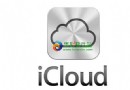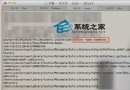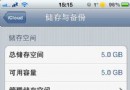通過網頁版iCloud為iPhone聯系人設置分組教程
編輯:關於IOS教程
之前我們已經發布過iCloud服務的客戶端下載和使用教程,需要從零開始的朋友可以點擊前面的鏈接查看教程。今天我們來詳細的演示一下通過iCloud來為iPhone5、iPhone 4S等iOS設備的聯系人分組的辦法,這樣,登陸相同Apple ID(也就是iTunes帳號)的設備就會有一個同樣的通訊錄了。當然,這套方法對於所有支持iCloud的設備都適用(需要升級iOS5或更高)。
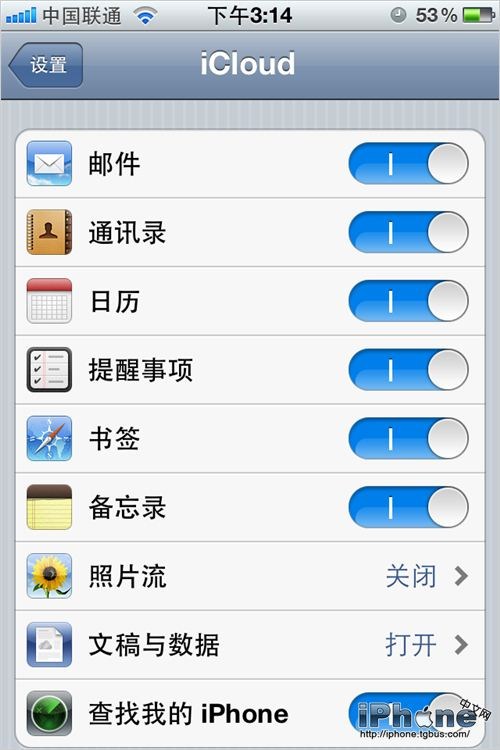
登錄iCloud:
先在iOS或Mac等任意蘋果設備上激活Apple ID,上圖中的備忘錄默認是關閉,打開開關後就會出現提示注冊me.com郵箱名的提示。按照提示注冊me.com的郵箱,密碼與當前登陸的Apple ID相同。沒有Apple ID(iTunes帳號)的朋友可以點擊這裡注冊。
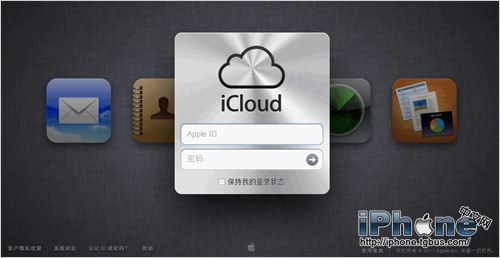
然後在網頁上進入iCloud.com的登陸界面。
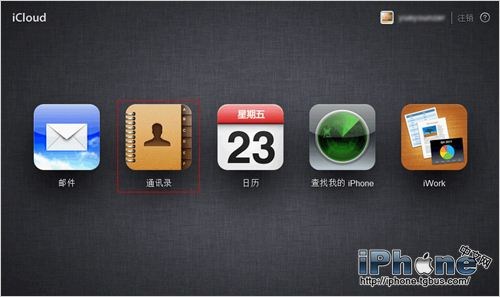
在iCloud網頁版中登錄後,點擊即可進入通訊錄。
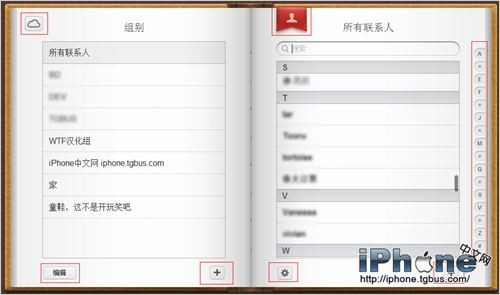
上圖中紅色方框的區域都是可操作的,點擊下去效果各不相同。聯系分組操作可以直接將右側的聯系入用鼠標拖入左側相應的組中。非常方便,在OS X系統下使用更是事半功倍!點擊下圖右側上方的頭像即可進入群組管理:
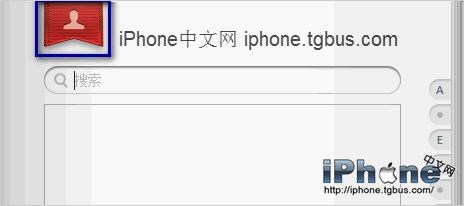
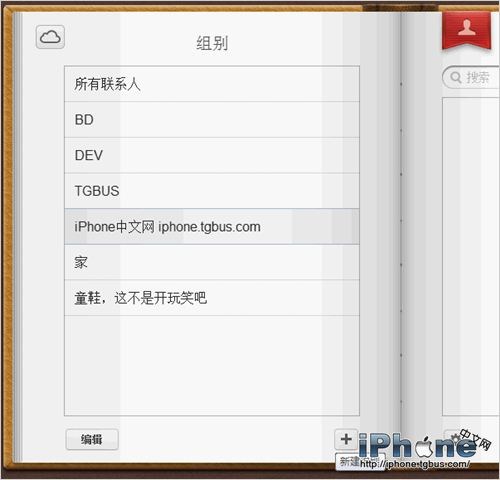
點擊左側下方的+號,即可添加新聯系人分組。點擊編輯後,可以刪除已有的聯系人人組。
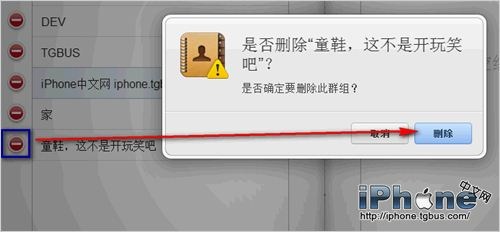
刪除iCloud聯系人分組時會彈出確認框,點擊確認即可刪除。不過這麼帥氣的分組,當然是還留著的好。
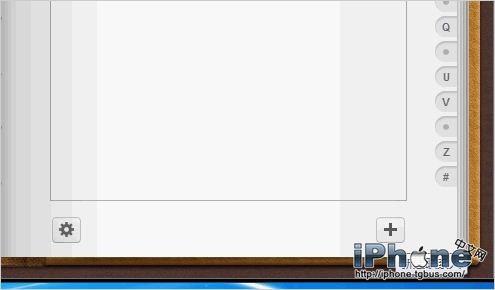
在群組管理模式下,可以點擊右下角的+號在當前所選群組中添加新聯系人。
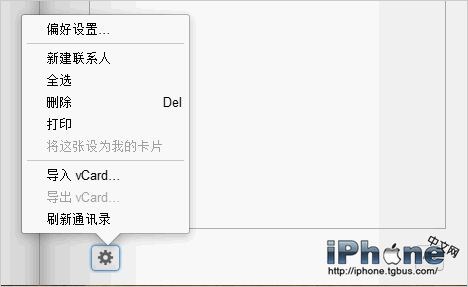
點擊設置圖標,可以對當前所選的群組或聯系人進行操作。
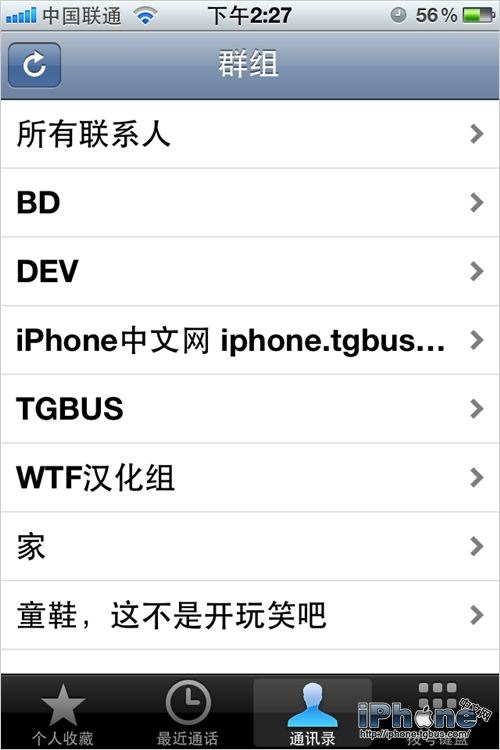
分組完成後,相應改變會上傳到iCloud並同步到iPhone4S或其它開啟iCloud並設置了同步通訊錄的設備上。
進階教程:不越獄實現iPhone5黑名單、白名單和來電防火牆
相關文章
+- iOS中UIWebView網頁加載組件的基本及應用技能實例
- IOS中應用UIWebView 加載網頁、文件、 html的辦法
- 在iOS運用中應用UIWebView創立簡略的網頁閱讀器界面
- 微信iOS WKWebview 網頁開發適配指南
- ios 獲取或修正網頁上的內容
- iOS基礎通過案例學知識之UITableView
- IOS 通過tag刪除動態創建的UIButton
- 通過iTunes或者快用備份+恢復重要資料
- 升級ios9正式版新技能:切換safari桌面版網頁教程介紹[多圖]
- 傳蘋果iOS10將升級Apple Pay:搞定網頁內支付
- 蘋果iOS10/macOS Sierra/watchOS中文網頁上線
- 蘋果iOS9/9.0.1出現“備份bug”:應用無法通過iTunes傳輸
- 蘋果iOS9.2正式版新特性:iPhone支持通過USB導入照片和視頻
- 蘋果iOS9.3.1正式發布:修復點擊網頁鏈接崩潰問題
- 微信4.2 For iPhone版+網頁版功能點評